在windows 10中更改開機密碼可以通過設置中的“賬戶”選項實現。具體步驟如下:1. 點擊開始菜單,選擇“設置”,進入“賬戶”選項。2. 在“登錄選項”中,點擊“密碼”一欄的“更改”按鈕。3. 輸入當前密碼,然后輸入并確認新密碼,點擊“下一步”完成更改。如果忘記密碼,可用密碼重置盤或微軟賬戶重置;密碼不符合要求時,確保新密碼至少8個字符,包含大寫、小寫、數字和符號。確保密碼安全性建議使用復雜密碼,定期更改,并啟用雙因素認證。更改后,重啟電腦并輸入新密碼驗證生效。Windows 10支持通過windows hello使用指紋或面部識別進行登錄。

要在Windows 10中更改開機密碼,你可以通過設置中的“賬戶”選項來實現。具體步驟如下:
如何在Windows 10中更改開機密碼?
首先,點擊開始菜單,選擇“設置”,然后進入“賬戶”選項。在“登錄選項”中,你會看到“密碼”一欄,點擊“更改”按鈕。接下來,系統會要求你輸入當前密碼,然后輸入新密碼并確認新密碼。完成后,點擊“下一步”并完成更改。
Windows 10更改開機密碼時遇到的問題及解決方法
在更改開機密碼時,你可能會遇到一些常見的問題,比如忘記當前密碼或系統提示密碼不符合要求。如果忘記了當前密碼,可以通過使用密碼重置盤或微軟賬戶來重置密碼。如果密碼不符合要求,確保新密碼至少包含8個字符,并且包含大寫字母、小寫字母、數字和符號。
如何確保Windows 10開機密碼的安全性?
為了確保開機密碼的安全性,建議使用復雜的密碼,避免使用容易被猜到的信息如生日或常用單詞。定期更改密碼也是一個好習慣。此外,啟用雙因素認證(如微軟賬戶的驗證碼)可以進一步提高賬戶的安全性。
更改開機密碼后如何驗證其生效?
更改密碼后,重啟電腦并在登錄界面輸入新密碼。如果能成功登錄,說明新密碼已生效。如果無法登錄,檢查輸入是否有誤,或者按照前述步驟重新更改密碼。
Windows 10是否支持生物識別登錄?
是的,Windows 10支持通過Windows Hello使用指紋或面部識別進行登錄。如果你的設備支持這些功能,可以在“登錄選項”中設置并使用生物識別登錄,提供更便捷和安全的登錄方式。